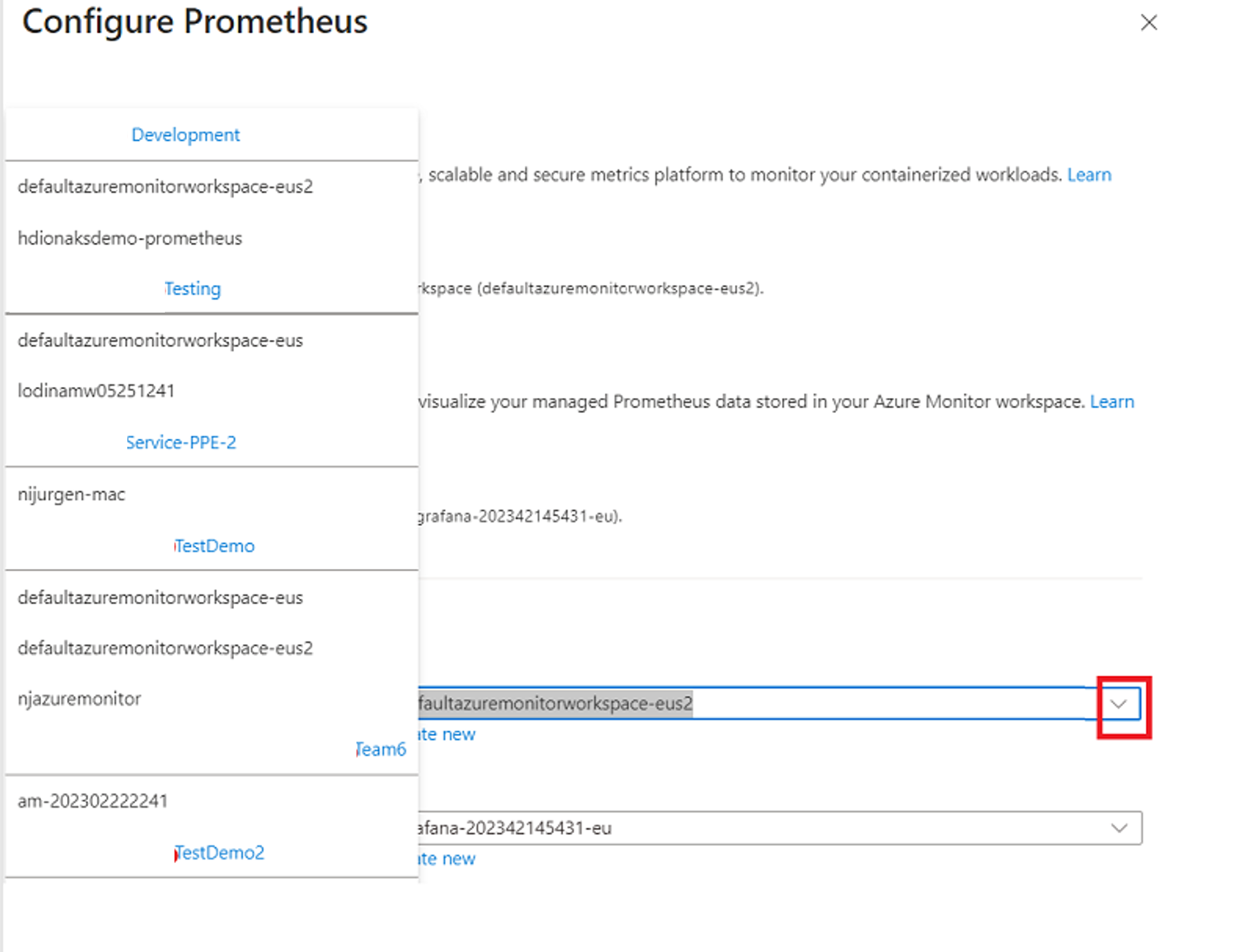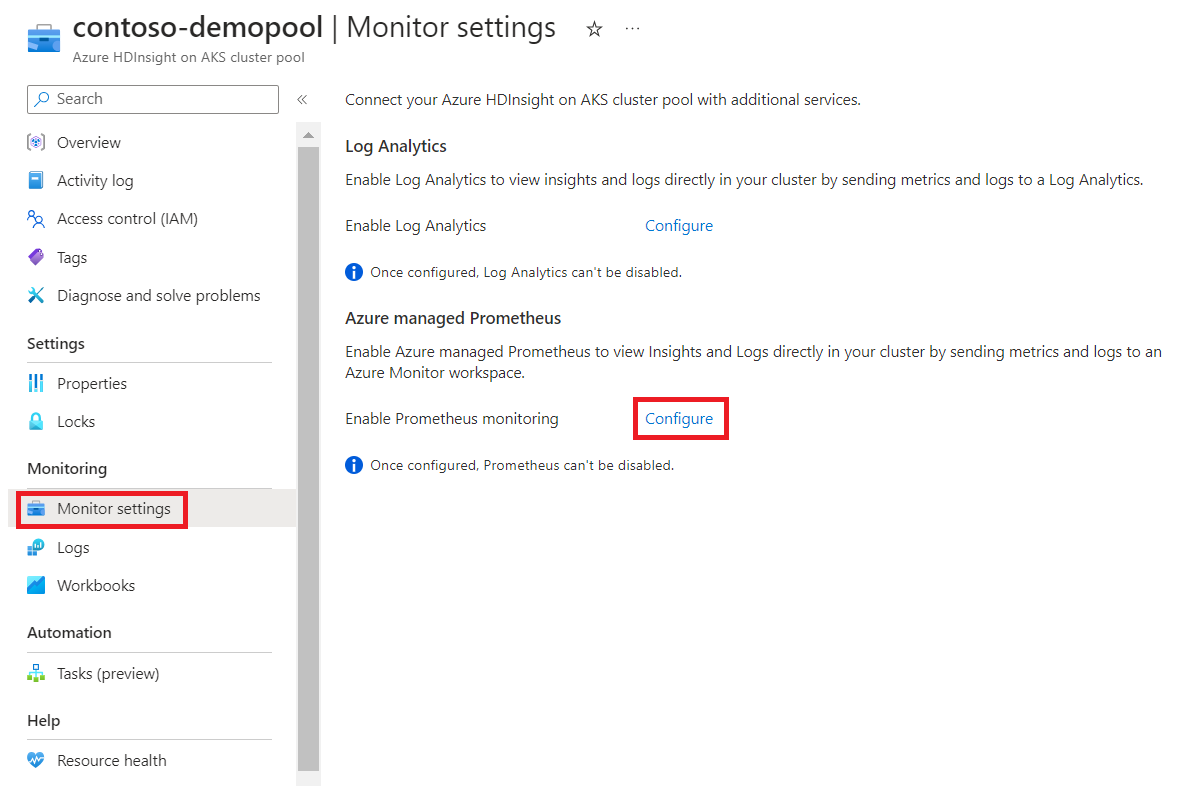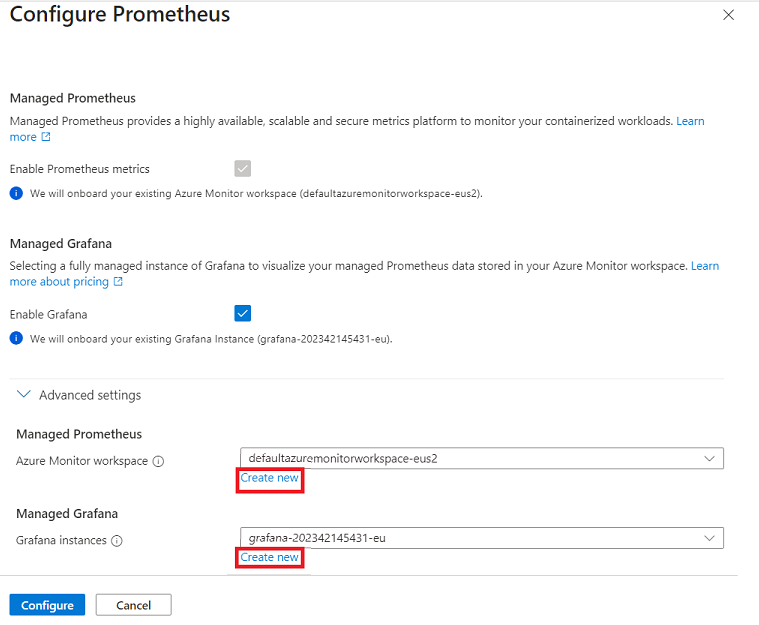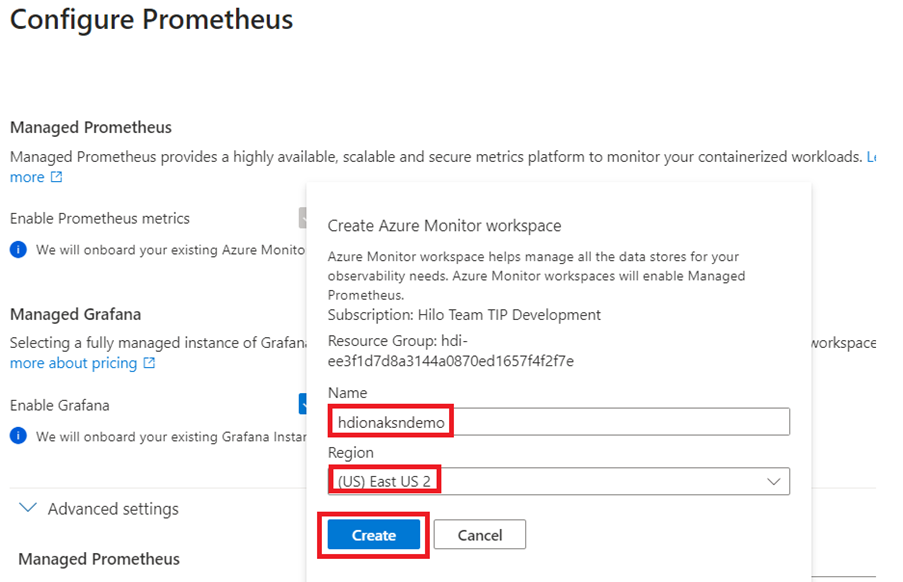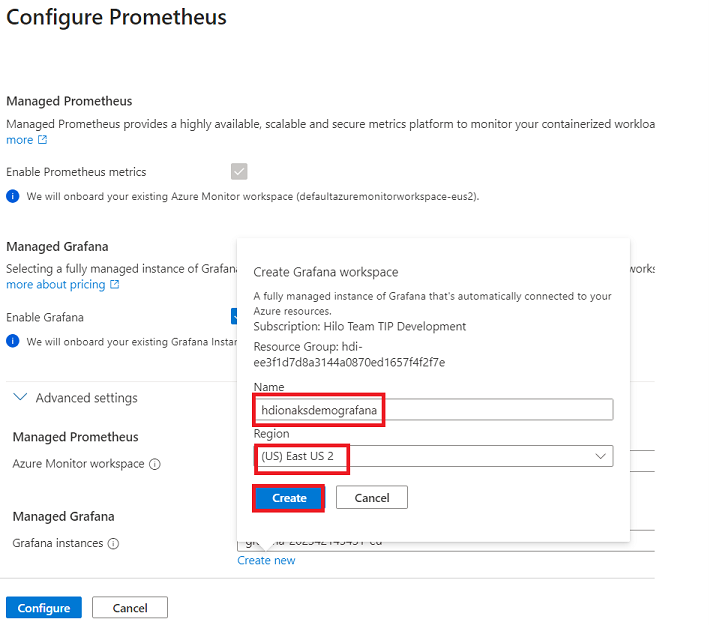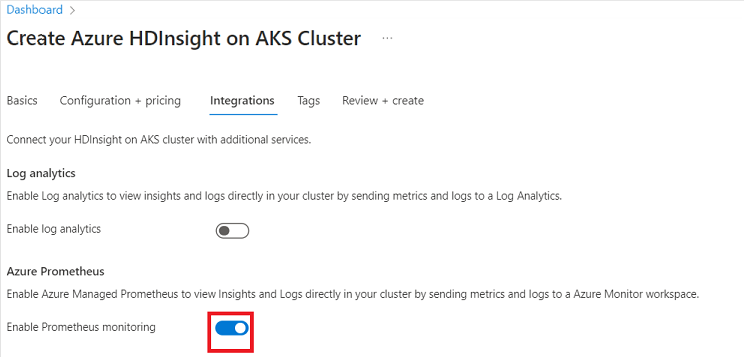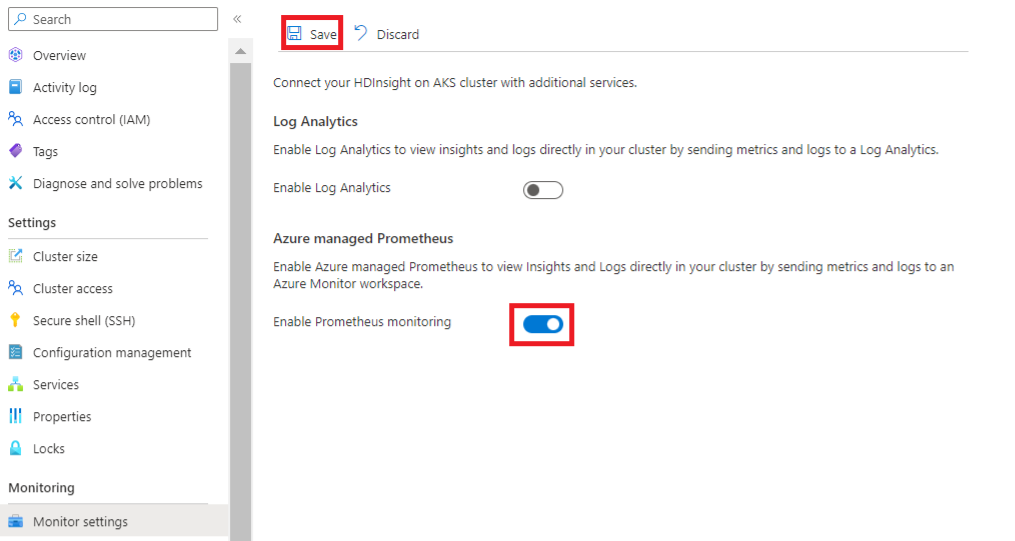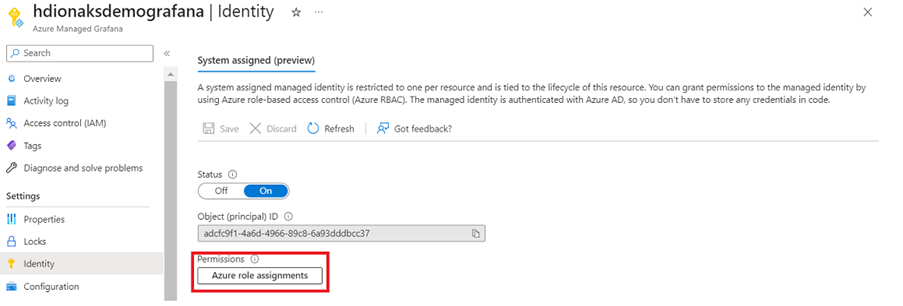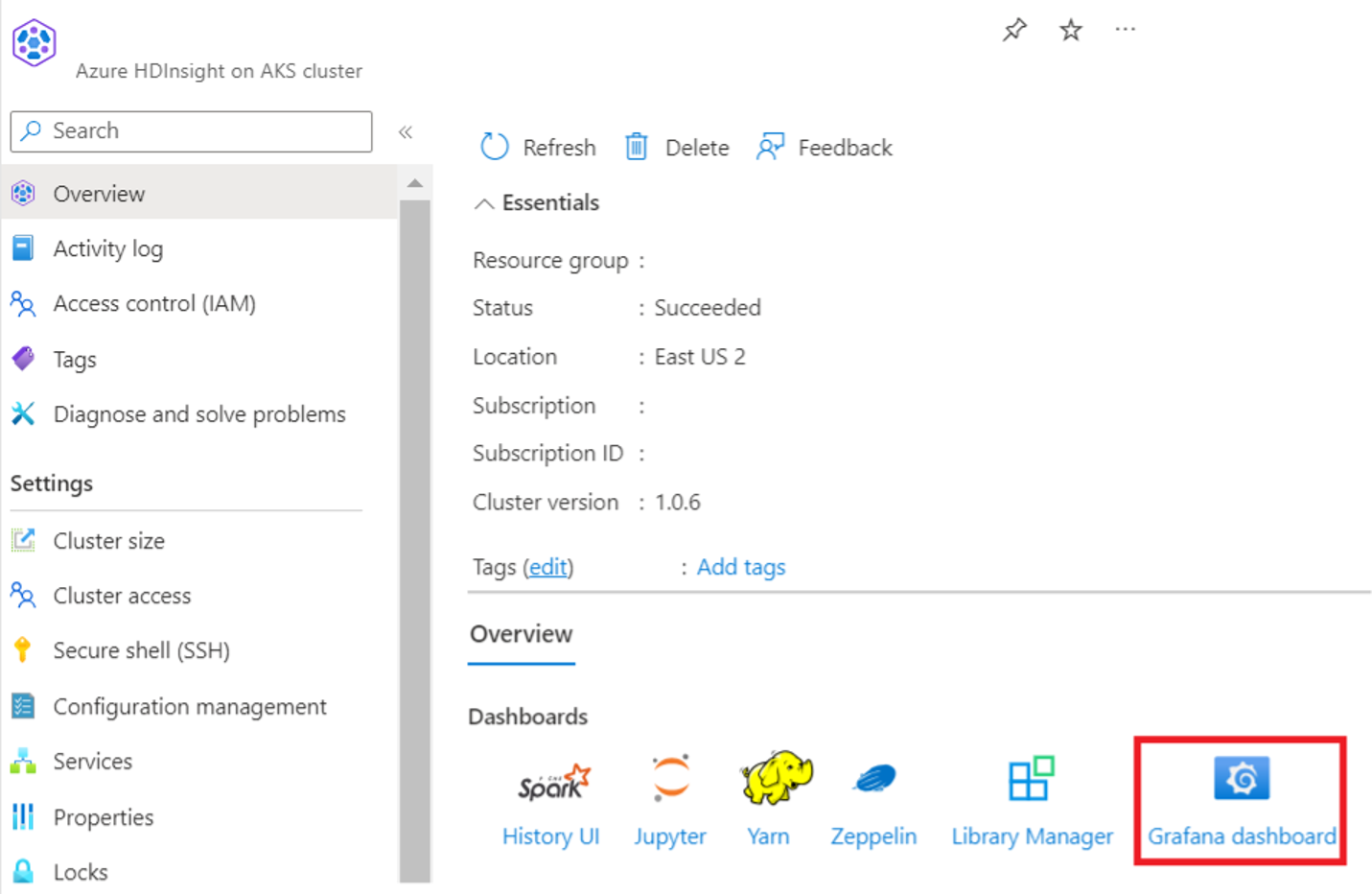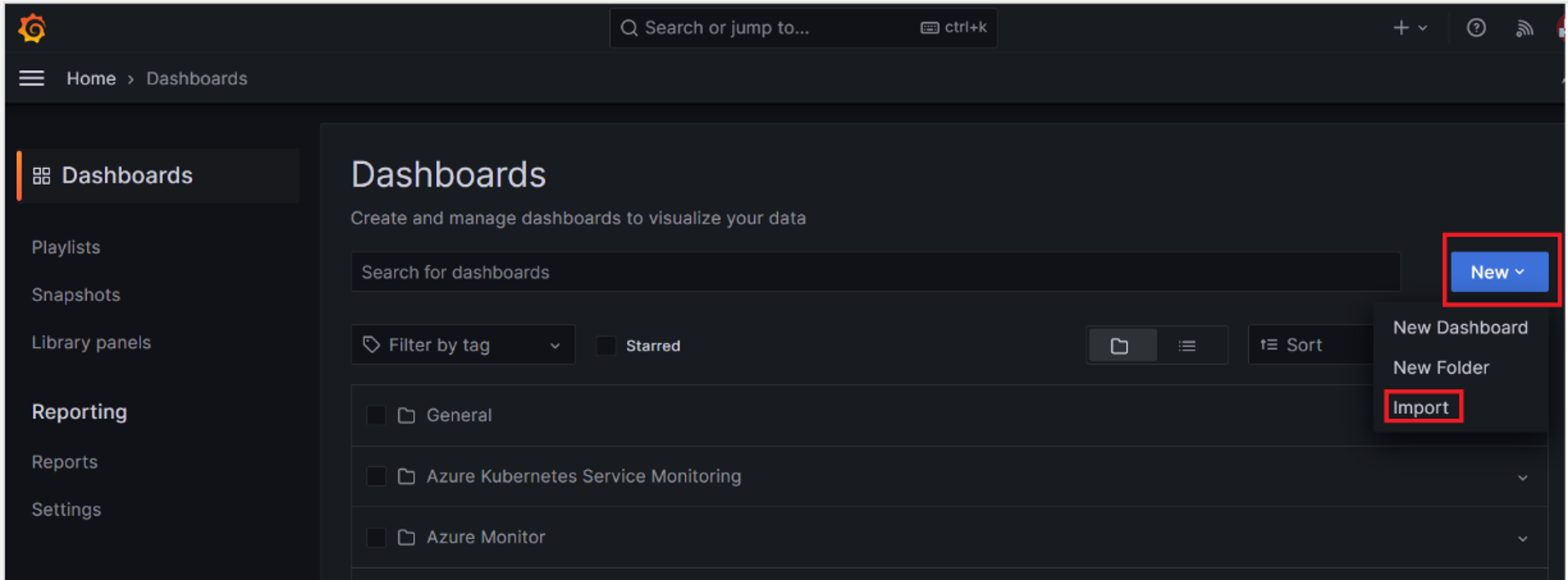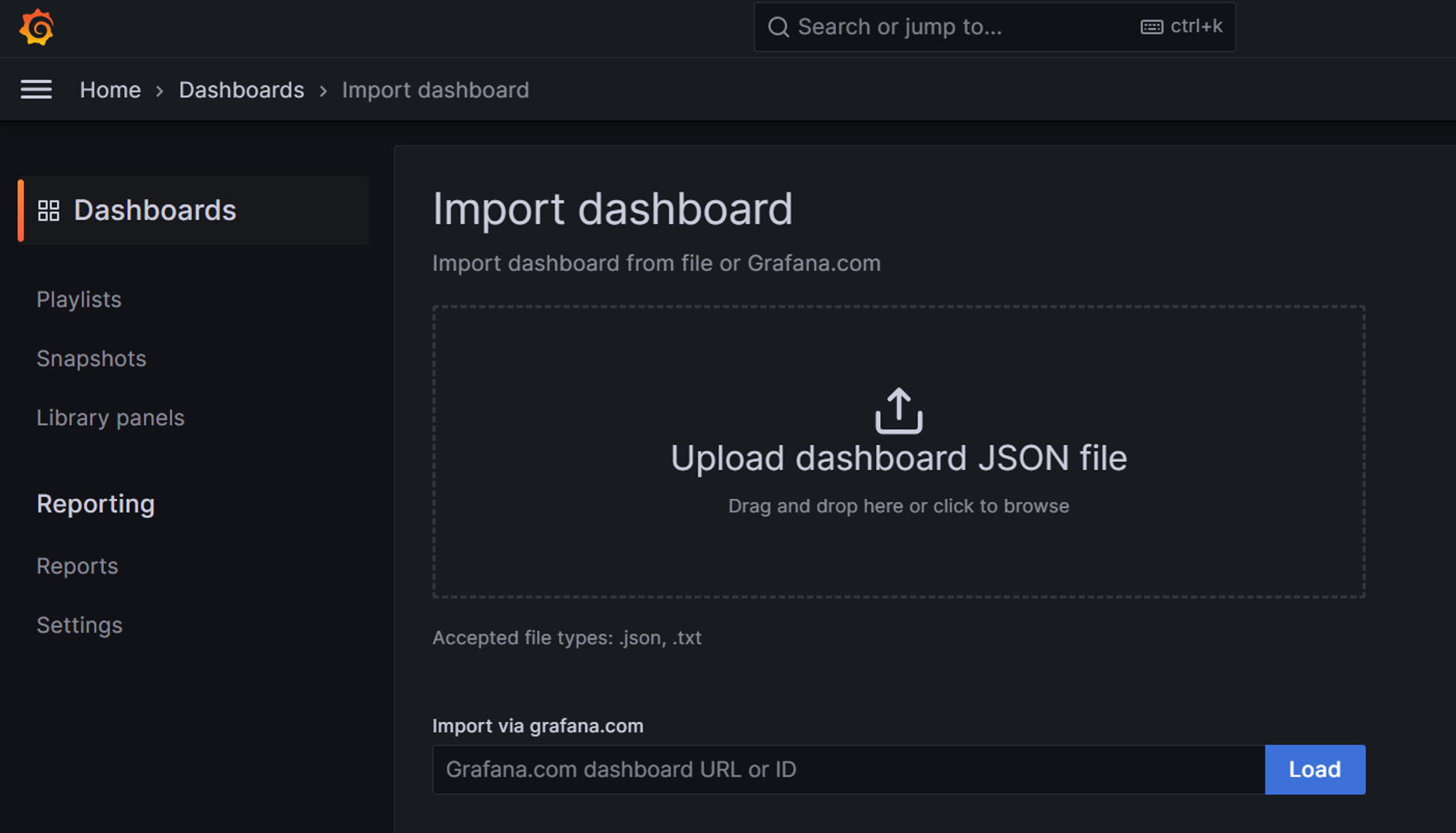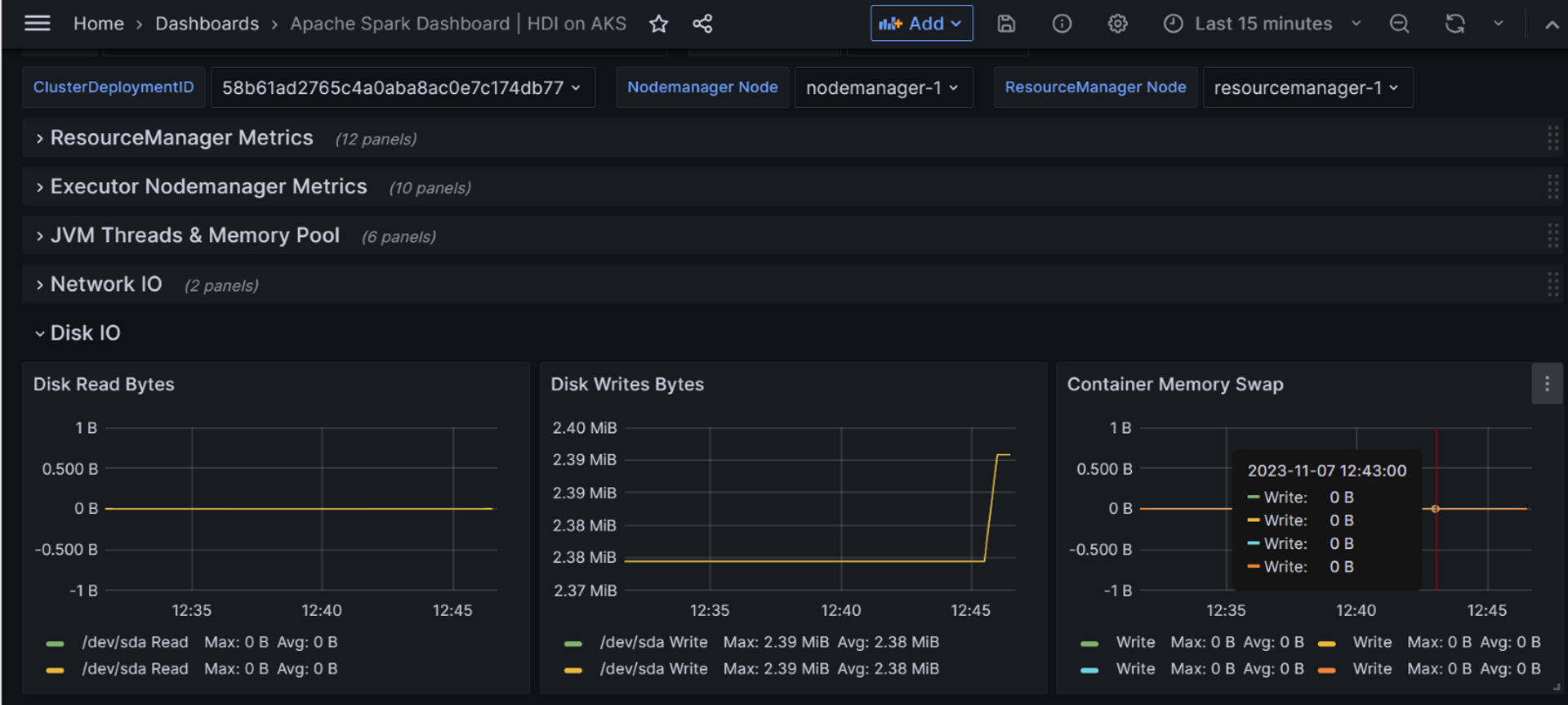Monitorování s využitím systému Azure Managed Prometheus a Grafana
Poznámka:
Azure HDInsight vyřadíme ze služby AKS 31. ledna 2025. Před 31. lednem 2025 budete muset migrovat úlohy do Microsoft Fabric nebo ekvivalentního produktu Azure, abyste se vyhnuli náhlému ukončení úloh. Zbývající clustery ve vašem předplatném se zastaví a odeberou z hostitele.
Do data vyřazení bude k dispozici pouze základní podpora.
Důležité
Tato funkce je aktuálně dostupná jako ukázková verze. Doplňkové podmínky použití pro Microsoft Azure Preview obsahují další právní podmínky, které se vztahují na funkce Azure, které jsou v beta verzi, ve verzi Preview nebo ještě nejsou vydány v obecné dostupnosti. Informace o této konkrétní verzi Preview najdete v tématu Azure HDInsight o službě AKS ve verzi Preview. Pokud máte dotazy nebo návrhy funkcí, odešlete prosím žádost na AskHDInsight s podrobnostmi a sledujte nás o dalších aktualizacích v komunitě Azure HDInsight.
Monitorování clusteru a služeb je nedílnou součástí každé organizace. Azure HDInsight v AKS nabízí integrované prostředí pro monitorování se službami Azure. V tomto článku používáme spravovanou službu Prometheus s řídicími panely Azure Grafana pro monitorování.
Azure Managed Prometheus je služba, která monitoruje vaše cloudová prostředí. Monitorování je udržovat jejich dostupnost a výkon a metriky úloh. Shromažďuje data generovaná prostředky ve vašich instancích Azure a z jiných monitorovacích nástrojů. Data se používají k poskytování analýzy napříč několika zdroji.
Azure Managed Grafana je platforma pro vizualizaci dat založená na softwaru Grafana od Grafana Labs. Je vytvořená jako plně spravovaná služba Azure provozovaná a podporovaná společností Microsoft. Grafana vám pomůže spojit metriky, protokoly a trasování do jednoho uživatelského rozhraní. Díky rozsáhlé podpoře zdrojů dat a možností vynášení do grafů můžete prohlížet a analyzovat telemetrická data aplikací a infrastruktury v reálném čase.
Tento článek popisuje podrobnosti o povolení funkce monitorování ve službě HDInsight v AKS.
Požadavky
- Pracovní prostor Azure Managed Prometheus Tento pracovní prostor si můžete představit jako jedinečné prostředí protokolů služby Azure Monitor s vlastním úložištěm dat, zdroji dat a řešeními. Pokyny najdete v tématu Vytvoření pracovního prostoru Azure Managed Prometheus.
- Pracovní prostor Grafana spravovaný službou Azure Pokyny najdete v tématu Vytvoření pracovního prostoru Grafana spravovaného v Azure.
- HDInsight v clusteru AKS. V současné době můžete použít Azure Managed Prometheus s následujícími typy clusterů HDInsight v AKS:
- Apache Spark™
- Apache Flink®
- Trino
Pokyny k vytvoření SLUŽBY HDInsight v clusteru AKS najdete v tématu Začínáme se službou Azure HDInsight v AKS.
Povolení spravované služby Azure Prometheus a Grafana
Aby bylo možné ho povolit na úrovni clusteru, musí být na úrovni fondu clusterů nakonfigurované spravované monitorování Azure Prometheus a Grafana. Při povolování řešení monitorování je potřeba zvážit různé fáze.
| # | Scénář | Povolit | Zakázat |
|---|---|---|---|
| 0 | Fond clusterů – během vytváření | Not Supported |
Default |
| 2 | Fond clusterů – po vytvoření | Supported |
Not Supported |
| 3 | Cluster – během vytváření | Supported |
Default |
| 4 | Cluster – po vytvoření | Supported |
Supported |
Během vytváření fondu clusterů
Spravované prometheus se v současné době nedají povolit během vytváření fondu clusteru. Můžete ho nakonfigurovat po vytvoření fondu clusteru.
Vytvoření fondu po clusteru
Monitorování je možné povolit na kartě Integrace na existujícím zobrazení fondu clusteru , které je dostupné na webu Azure Portal. Můžete použít předem vytvořené pracovní prostory nebo vytvořit nový, zatímco konfigurujete monitorování pro fond clusterů.
Použití předem vytvořených pracovních prostorů
Kliknutím na konfiguraci povolíte monitorování Azure Prometheus.
Kliknutím na Upřesnit nastavení připojíte předem vytvořené pracovní prostory.
Vytvoření pracovního prostoru Azure Prometheus a Grafana při povolování monitorování ve fondu clusterů
Pracovní prostory můžete vytvořit z HDI na stránce fondu clusteru AKS.
Klikněte na Konfigurovat vedle možnosti Azure Prometheus.
Klikněte na Vytvořit nový pracovní prostor pro Azure Managed Prometheus.
Zadejte název, oblast a klikněte na Vytvořit pro Prometheus.
Klikněte na Vytvořit nový pracovní prostor pro Azure Managed Grafana.
Zadejte název, oblast a klikněte na Vytvořit pro Grafana.
Poznámka:
- Spravovaná grafana se dá povolit jenom v případě, že je povolená spravovaná služba Prometheus.
- Jakmile je pracovní prostor Azure Managed Prometheus a pracovní prostor Azure Managed Grafana povolený z HDInsight ve fondu clusterů AKS, nedá se z fondu clusterů znovu zakázat. Musí být zakázaná z úrovně clusteru.
Během vytváření clusteru
Povolení služby Azure Managed Prometheus během vytváření clusteru
Po vytvoření fondu clusteru a povolení spravovaného prometheus Azure musí uživatel vytvořit HDI v clusteru AKS ve stejném fondu clusterů.
Během procesu vytváření clusteru přejděte na stránku Integrace a povolte Azure Prometheus.
Po vytvoření clusteru
Můžete také povolit Azure Managed Prometheus post HDI při vytváření clusteru AKS.
Na stránce clusteru přejděte na kartu Integrace.
Pomocí přepínače povolte monitorování Azure Prometheus a klikněte na Uložit.
Poznámka:
Podobně pokud potřebujete zakázat monitorování Azure Prometheus, můžete to udělat tak, že zakážete přepínací tlačítko a kliknete na Uložit.
Povolení požadovaných oprávnění
Pokud chcete zobrazit Spravované nástroje Azure Prometheus a Azure Managed Grafana z portálu HDInsight na portálu AKS, musíte mít určitá oprávnění následujícím způsobem.
Oprávnění uživatele: Pro zobrazení spravované grafany Azure je pro uživatele v pracovním prostoru Azure Managed Grafana vyžadována role Prohlížeč Grafana, řízení přístupu (IAM). Tady se dozvíte, jak udělit přístup uživatelům.
Otevřete pracovní prostor Grafana nakonfigurovaný ve fondu clusterů.
Výběr role jako prohlížeče Grafana
Vyberte uživatelské jméno, které přistupuje k řídicímu panelu Grafana.
Vyberte uživatele a klikněte na Zkontrolovat a přiřadit.
Poznámka:
Pokud uživatel vytváří Azure Managed Prometheus, vyžaduje identita Grafana další oprávnění čtenáře monitorování.
Na stránce pracovního prostoru Grafana (propojená s clusterem) na kartě Identita poskytuje oprávnění čtenáře monitorování.
Klikněte na Přidat přiřazení role.
Vyberte následující parametry.
- Rozsah jako předplatné
- Název předplatného.
- Role jako čtenář monitorování
Poznámka:
Další role pro uživatele Grafany najdete tady.
Zobrazení metrik
Jako příklad v tomto případě používáme cluster Apache Spark™, za předpokladu, že se v clusteru spustí několik úloh, aby bylo možné mít metriky.
Pokud chcete použít ukázkové šablony Grafana, projděte si následující kroky:
Stáhněte si ukázkovou šablonu odsud pro příslušné úlohy (v tomto případě si stáhněte šablonu Apache Sparku).
Přihlaste se z clusteru k řídicímu panelu Grafana.
Po otevření stránky Řídicí panel Grafana klikněte na Nový > import.
Klikněte na soubor JSON nahrát řídicí panel a nahrajte šablonu Apache Spark Grafana, kterou jste stáhli, a klikněte na Importovat.
Po dokončení nahrávání můžete kliknutím na řídicí panel zobrazit metriky.
Reference
- Názvy open source projektů Apache, Apache Spark, Apache Spark a přidružené jsou ochranné známky služby Apache Software Foundation (ASF).